iPadに音楽を同期する方法とは?

iPadにCDから音楽を取り入れて聞きたい時、
またインターネットからダウンロードした音楽を入れて聞きたい時、
便利なソフトが色々を出ています。
今回はもっとも基本的なソフト、iTunesを使って、音楽を入れる方法を紹介したいと思います。
目次
お使いのパソコンにiTunesをダウンロードしてみましょう。
iTunesはインターネットに接続すると、アップデートも自動的に通知してくれます。
まれにアップデートをしていないと、iPadを認識してくれないことがあります。
アップデートのサインが出たら、最新のiTunesに更新しましょう。
次に、iPadとパソコンをUSBケーブルで接続します。
iPadの画面でこのコンピュータを信頼しますか?
という質問が表示されるので、「信頼する」ボタンをタップします。
そしてiTunesを立ち上げると、iPadがiTunesに表示されます。
iTunesにまず、
- 音楽CDをインポートしたり
- インターネットから音楽ファイルをダウンロードしたり
することによって、まずiTunesに音楽ファイルが取り込まれます。
これでiPadに取り込む音楽ファイルの準備ができました。
次に、パソコンのiTunesの中からiPadをクリックします。
左のメニュー画面に
- 「App」
- 「ミュージック」
などの項目が出てくるので、ミュージックを選択してクリックします。
そして「音楽を同期」という項目をチェック
右下に出ている「同期」ボタンをクリックしてください。
パソコンに取り込んだ音楽がiPadにも同期されました。
今回は、iTunesを使って同期を行ってみました。
そのほか、パソコンソフトも用途に合わせて色々なものがあります。
無償のものも多く「Any Trans」などのソフトを使って音楽ファイルを転送している人もいます。
お気に入りのソフトが見つかるといいですね。
iPadとパソコン間で、音楽をどんどん同期でき、管理も簡単なので、使いやすそうです!
まとめ
アプリは個人の好き嫌いで選べばいいと思います。
僕がアプリを選ぶ時のポイントが
操作が簡単
動作が軽い(速い)
出来れば無料アプリ
この3点がポイントです。
いくら無料アプリだとお金がかからないと言っても、
iPadは日頃よく使いますので動作がモタモタしていては嫌ですからね。
Related Posts
第2位iPadでのGoogle検索履歴の消し方は?
第3位iPadでのYouTubeの検索履歴の消し方は?
第2位iPadの紛失でデータ消去を行う方法は?
第3位iPadを探す時の紛失モードの設定方法?
第2位iPadのフリーズが頻繁起こるときの対処方法は?
第3位iPadがフリーズしたらどうすればいいのか?
第2位iPad mini ラジコ(radiko)のアプリを入れてラジオ機能搭載
第3位iPad mini 無音カメラアプリのおすすはこれだ!
第2位iPad へCDから音楽取り込み方法
第3位iPadに音楽を同期する方法とは?

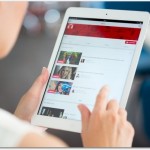






































コメントフォーム